A proxy szervert az Opera böngésző csak a felhasználó parancsára használja - ki kell töltenie egy űrlapot a címmel, a portszámmal, és ha szükséges, a jelszóval és a bejelentkezéssel. A proxy letiltásához nem szükséges törölni ezt az űrlapot, elegendő a megfelelő négyzetet bejelölni a böngésző egyik beállításában.
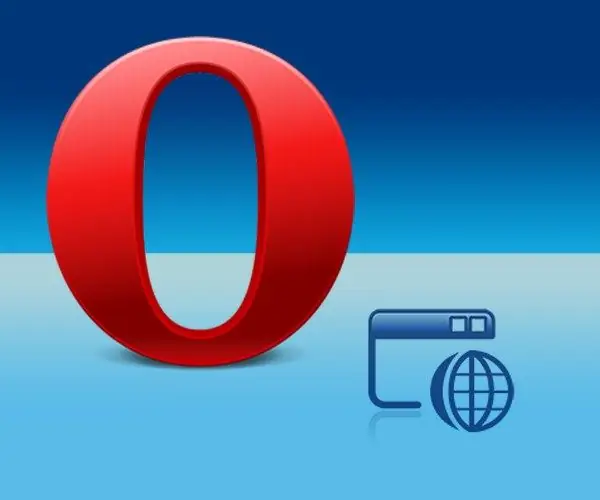
Szükséges
Opera böngésző
Utasítás
1. lépés
Nyissa meg az Opera menüt - kattintson az "O" betű felét tartalmazó gombra, vagy csak nyomja meg az Alt billentyűt. Menjen a "Beállítások" szakaszba - vigye az egérmutatót rá, vagy nyomja meg az orosz "T" betűvel ellátott gombot. Ezután nyissa meg a "Gyorsbeállítások" alszakaszt - ehhez használhatja a billentyűzet "B" gombját. Válassza ki ebben az alfejezetben a "Proxy szerverek letiltása" elemet - ezt megteheti akár egérrel, akár a "b" gomb megnyomásával. Ezt követően az Opera leállítja a proxykiszolgáló használatát, de a beállításait a következő aktiváláshoz menti.
2. lépés
A böngésző menü használata nélkül is eljuthat a gyorsbeállítások listájához - nyomja meg az F12 billentyűt, és ez megjelenik a képernyőn. Ez a lista nem fog különbözni az előző verziótól - ugyanazt a "Proxyszerverek letiltása" elemet fogja tartalmazni.
3. lépés
Ha csak egy vagy több webhelyen kell letiltania a proxyk használatát, akkor ezt a böngésző főablakában teheti meg. Hívja az Opera menüben - az "Általános beállítások" elem a "Beállítások" részben található. Ezt a Ctrl + F12 "gyorsbillentyűk" segítségével is megteheti.
4. lépés
A böngésző beállításai ablakban lépjen a "Speciális" fülre, és válassza a "Hálózat" szakaszt. Az ebben a szakaszban található "Proxy Servers" gomb újabb ablakot nyit meg - kattintson rá.
5. lépés
Kattintson a "Kizárások listája" gombra. Ezt követően választania kell - összeállítania azokat a webhelyeket, amelyeknél a böngésző köteles lesz proxyt használni, vagy fordítva, tegye ebbe a listába azokat az erőforrásokat, amelyekhez a proxyt ki kell kapcsolni. Jelölje be a megfelelő négyzetet, majd kattintson a "Hozzáadás" gombra. A böngésző bekapcsolja a szerkesztési módot, és meg kell adnia a webhely címét. Ismételje meg ezt a lépést minden felsorolt webes erőforrásnál, majd kattintson az OK gombra mind a három megnyitott beállításablakban.






